win8系统宽带怎样设置自动联网? win8系统宽带设置自动联网的方法有哪些?
时间:2017-07-04 来源:互联网 浏览量:
今天给大家带来win8系统宽带怎样设置自动联网?,win8系统宽带设置自动联网的方法有哪些?,让您轻松解决问题。
网络时代给人们带来了很多的便利,目前的上网方式有很多种,而拨号上网则是其中的一个主要方式。在拨号上网的时候,需要等待电脑完全启动开了才可以拨号连接,有点耽误时间,不如直接安个网线来的方便。不过对于这个问题也不是不能解决的,那么win8纯净版宽带如何设置自动联网的呢?下面来看看常见的两个方法吧。
一、宽带创建连接的时候进行设置:
1、Win8系统里面宽带连接创建的时候,在窗口里面输进去用户名和密码之后,注意“记住此密码”前面有个小勾,将其选中,接着也把“允许其他人使用此连接”前面打上小勾,然后根据系统的提示操作完成就可以了。
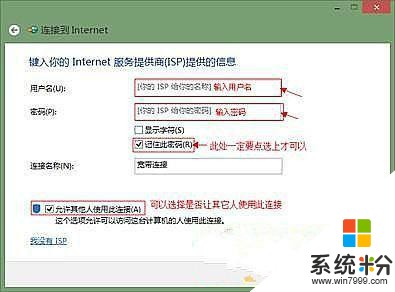
二、宽带连接里面进行设置:
1、在“宽带连接”图标上面直接右键点击,选中里面的“属性”选项。属性选项打开之后,将其切换到“选项”,找到“记住我的凭据”,在其前面打上小勾。下面的其他选项可以依据自己的习惯进行设置。
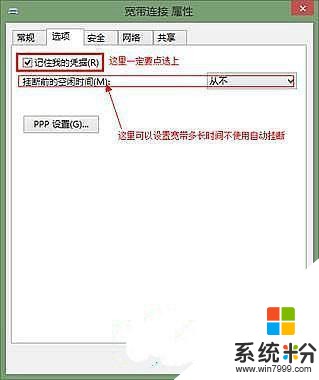
2、将IE浏览器打开,找到菜单栏,然后直接单击“工具”-“Internet选项”,这时就会出现选项窗口,将其切换至“连接”,接着直接双击“宽带连接(默认值)”选项。
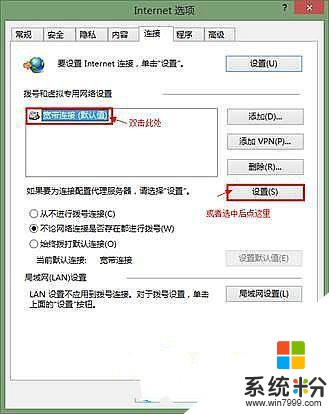
3、将宽带连接设置窗口打开,找到“拨号设置”栏目,在里面输进去“用户名”以及“密码”,然后直接单击下面的“确定”就可以了。
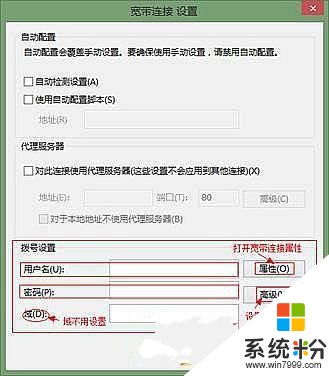
以上就是win8系统宽带怎样设置自动联网?,win8系统宽带设置自动联网的方法有哪些?教程,希望本文中能帮您解决问题。
我要分享:
相关教程
- ·ghost Win8怎样设置开机自动联网 ghost Win8设置开机自动联网的方法有哪些
- ·Win8系统怎样打开宽带拨号连接? Win8系统宽带拨号连接方法
- ·怎样对Win8 32位系统设置人离开电脑屏幕自动关闭 对Win8 32位系统设置人离开电脑屏幕自动关闭的方法有哪些
- ·win8如何实现自动连网|win8自动连网设置方法
- ·Win8系统如何让宽带记住账号和密码 Win8系统宽带记住账号和密码的设置方法
- ·win8系统提示宽带错误651怎么办|win8系统宽带拨号错误651怎么解决
- ·win8系统无法打开IE浏览器怎么办|win8系统IE浏览器无法正常打开的处理方法
- ·win8系统如何截取弹出式菜单
- ·win8.1系统处理开机时闪一下才能进入桌面的方法
- ·Win8.1天气无法加载怎么办?
Win8系统教程推荐
- 1 找回win8纯净版系统语言栏的操作方法有哪些 如何找回win8纯净版系统语言栏的操作
- 2 Win8.1正式版怎样自动导出iPhone照片和视频 Win8.1正式版自动导出iPhone照片和视频的方法有哪些
- 3 win8电脑家庭组提示无法正常退出怎么解决? win8电脑家庭组提示无法正常退出怎么处理?
- 4win8系统宽带怎样设置自动联网? win8系统宽带设置自动联网的方法有哪些?
- 5ghost Win8怎样设置开机自动联网 ghost Win8设置开机自动联网的方法有哪些
- 6ghost win8系统语言栏不见如何找回 ghost win8系统语言栏不见找回的方法有哪些
- 7win8重命名输入法不能正常切换的解决办法有哪些 win8重命名输入法不能正常切换该如何解决
- 8Win8分屏显示功能使用的方法有哪些 Win8分屏显示功能如何使用
- 9怎样让win8电脑兼容之前的软件? 让win8电脑兼容之前的软件的方法有哪些?
- 10怎样解决ghost win8频繁重启的烦恼 解决ghost win8频繁重启的烦恼的方法
Win8系统热门教程
- 1 微软制定Win8界面显示计划
- 2 Win8普通文件如何存放在开始菜单
- 3 Win8如何打开字符映射表 Win8怎样打开字符映射表
- 4Win8系统如何关闭显卡硬件加速 Win8系统怎么关闭显卡硬件加速
- 5win8.1局域网打开浏览器网页慢怎么解决
- 6如何在win8系统中将五笔输入法设置为默认输入法?在win8系统中将五笔输入法设置为默认输入法的方法
- 7win8电脑Bibbon有什么作用
- 8win8输入法设置工具的方法,win8输入法的设置步骤
- 9win8下装win7双系统安装图文的方法有哪些? win8下如何装win7双系统安装图文?
- 10win8.1设备管理器如何操作|win8.1设备管理器使用方法
